在iPhone Xs中怎么加入隐藏无线网络,很多用户都遇到了这个问题,那么该如何解决呢?请看IEfans小编给大家带来的加入隐藏无线网络的步骤分享,希望对您有所帮助! 1、在「设置」-「
在iPhone Xs中怎么加入隐藏无线网络,很多用户都遇到了这个问题,那么该如何解决呢?请看IEfans小编给大家带来的加入隐藏无线网络的步骤分享,希望对您有所帮助!
1、在「设置」-「Wi-Fi」中,打开「Wi-Fi」开关,点击「其他」;
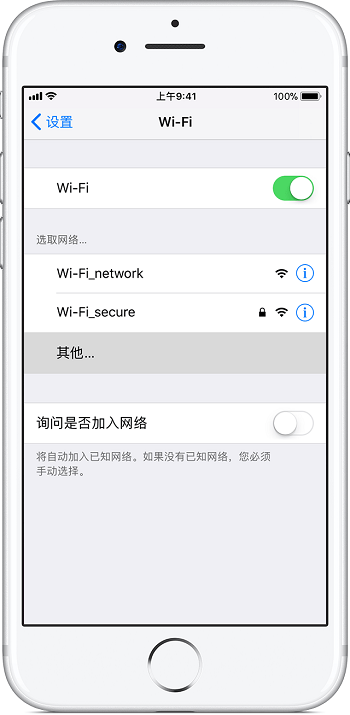
2、输入该网络的具体名称,点击「安全性」;
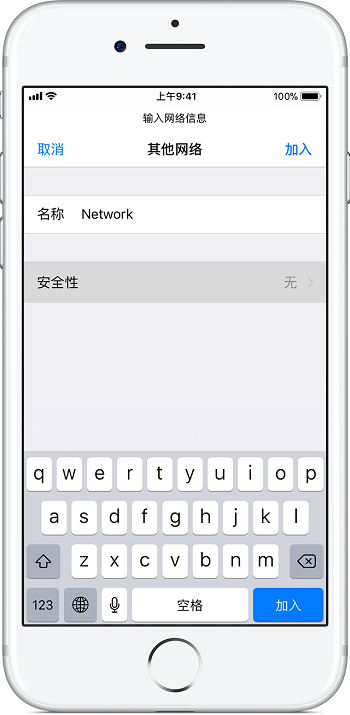
3、选择「安全性类型」(密码类型),如果不确定,请登录无线路由器管理界面查看;
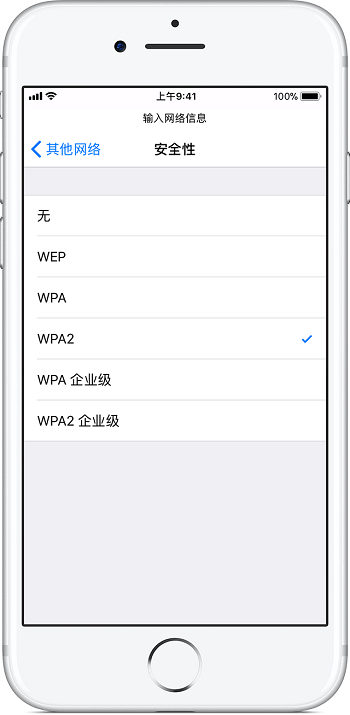
4.点击「其他网络」返回时上一界面,在「密码栏」中输入网络密码,点击「加入」;
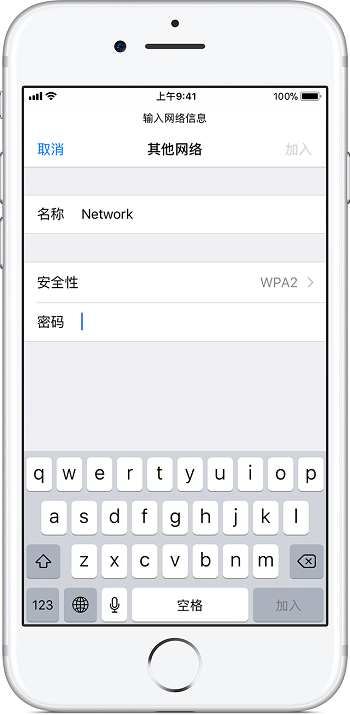
5.成功加入网络会看到网络信号旁出现
iPhone Xs相关攻略推荐:
在iPhone Xs中怎么加入隐藏无线网络?加入隐藏无线网络的方法说明
喜欢小编为您带来的加入隐藏无线网络的步骤分享吗?希望可以帮到您~更多相关内容尽在自由互联专区。
